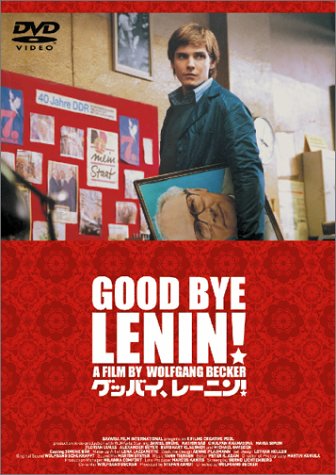月額利用料金1,008円(税込)で映画、アニメ、海外ドラマを好きなだけ視聴出来るHuluですが、Huluを解約・退会したいと思う方も多いのではないでしょうか。
今回はHuluをやめたいけど解約できない!という方に向けて、PCやiPhone、Android端末で退会・解約する方法を紹介しています。是非参考にしてください。
iPhone(iOS)やPCでHuluを解約する方法
iPhoneやiPadなどにHuluのアプリをダウンロードしている方は多いと思います。
しかし、iPhoneやiPadにダウンロードしたHuluのアプリからは解約する事が出来ないので、直接Huluのプロフィールページに飛ぶ必要があります。SafariやGoogle、Yahooといった検索エンジンを使ってhttps://secure.hulu.jp/profileに飛びます。
この記事を見ている方は、上記のリンク先をクリックすれば大丈夫です。
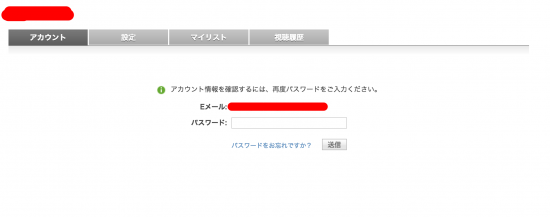
リンクをクリックすると上の画像の様な画面になると思います。Eメールとパスワードを入力してログインしましょう。
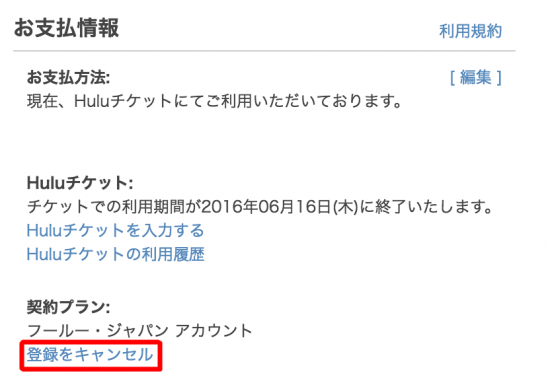
ログインするとマイページに飛ぶ事ができ、下にスクロールをすると「契約プラン」の下に「登録をキャンセル」という項目があるのでここをクリックします。
ちなみにドコモやau、ソフトバンクの携帯料金と一緒にHuluの月額利用料金を支払っている方もいると思いますが、僕の場合コンビニで購入出来るHuluチケットでいつもHuluを利用しています。
忙しくてHuluで映画やドラマを見る時間が無い!ということもあるので、勝手に毎月引き落とされるよりも時間があって見たい時にHuluチケットを購入した方が無駄がないのでオススメですよ。Huluチケットを販売しているコンビニなどについては、以下の記事を参考にしてください。
関連:Huluでクレジットカードを持っていない人の登録方法!コンビニのHuluチケットで支払い?
![]()
「登録をキャンセル」を押した後は「ご契約手続きを継続する」をクリックしましょう。
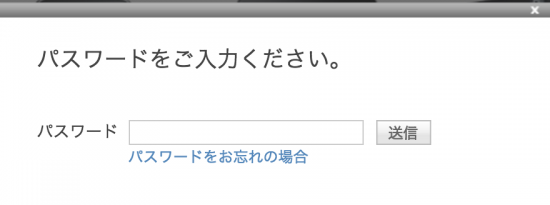
その後もう一度パスワードを入力します。
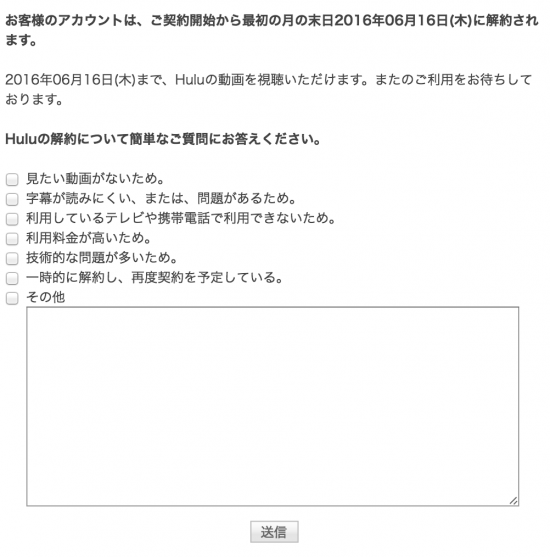
パスワードを入力すると、簡単に解約の理由やアンケートを入力して「返信」を押します。
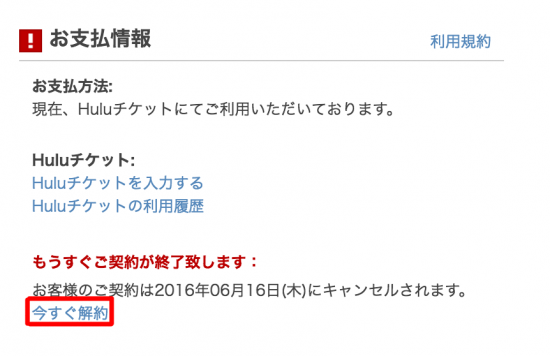
これで解約手続きが完了します。Huluは月額で利用料金を支払っているので、まだ期限が残っている間はHuluを利用することができます。
すぐに解約をしたいという場合は一番下の「今すぐ解約」をクリックしましょう。これで解約が完了します。
無料トライアル中に解約する場合は即時に解約されます。
AndroidスマホでのHulu解約方法
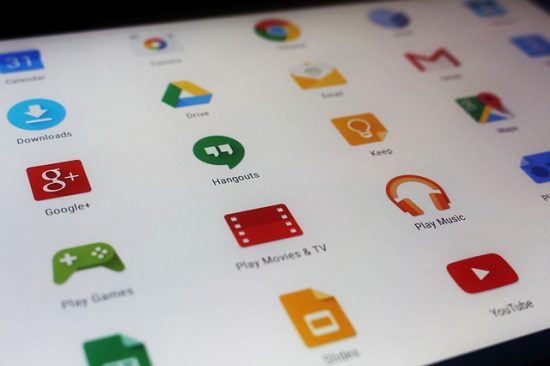
僕の使っているスマートフォンがiPhoneなので、Android端末のHulu解約方法は文字のみで紹介します。
分かりにくい場合はパソコンでHuluにログインをして、先ほど紹介した画像付きの解約方法で試してみてください。
AndroidスマホでHuluを解約するには、Huluのアプリを開いてドコモID、もしくはau IDでログインをします。
その後、歯車マーク(メニュー)をタップし「設定」→「アカウント」と進みます。
その後「解約します」をタップし、解約する理由などを入力すれば解約完了です。
PS3やPS4、Wii U、3DSなどのゲーム機で利用している人は、パソコンでHuluにログインして今回紹介した方法で解約してください。